 MyKodeTutorial.Com - Pengguna Android bisa berinternet gratis dengan menggunakan HTTP Injector. Namun, bagaimana dengan pengguna PC? Nah, kali ini MyKodeTutorial akan memberikan Cara Internet Gratis Menggunakan HTTP Injector PC All Operator. Tool yang kita gunakan adalah HTTP Proxy Injector karya A-Developer1412.
MyKodeTutorial.Com - Pengguna Android bisa berinternet gratis dengan menggunakan HTTP Injector. Namun, bagaimana dengan pengguna PC? Nah, kali ini MyKodeTutorial akan memberikan Cara Internet Gratis Menggunakan HTTP Injector PC All Operator. Tool yang kita gunakan adalah HTTP Proxy Injector karya A-Developer1412. HTTP Injector PC ini menunya sangat lengkap dan cara menggunakannya juga sama dengan HTTP Injector apk di Android. HTTP Proxy Injector (HPI) adalah alat sederhana namun juga kuat untuk memodifikasi permintaan dan respon http proxy header, untuk digunakan bersama SSH atau VPN di OS Windows. Mengakses situs yang diblokir di belakang firewall dan juga banyak fungsi lainnya. Bebas digunakan untuk semua orang.
Berikut langkah - langkah cara internet gratis menggunakan HTTP Injector PC atau HTTP Proxy Injector.
Langkah yang akan kita lakukan ini juga berlaku untuk semua Operator dengan melakukan pengaturan di proxy port operator.
Langkah yang akan kita lakukan ini juga berlaku untuk semua Operator dengan melakukan pengaturan di proxy port operator.
A. Download HTTP Proxy Injector
Download HTTP Injector PC dibawah ini:
Dropbox : HTTP Proxy Injector v0.0.0.8 EXE
Dropbox : HTTP Proxy Injector v0.0.0.8 EXE
B. Pemasangan Instalasi HTTP Proxy Injector
- Install HTTP Proxy Injector yang telah kita download tadi dengan klik 2x sehingga tampil jendela welcome. Lalu Next.
- Muncul jendela License Agreement, pilih "I accept the agreement" lalu Next
- Muncul jendela Password, Masukkan Installation Password : a-dev1412
- Lalu klik Next, klik Next, dan klik Install. Tunggu proses instalasi sampai selesai.
- Klik Finish untuk menutup Setup.
C. Penggunaan HTTP Proxy Injector
Jalankan HTTP Proxy Injector yang telah kita install tadi dan berikut penampakannya.Ikuti Tutorial berikut ini sesuai dengan nomor yang tertera di gambar :
- 1. Payload Editor
- 2. Proxy Port dan Listen Port
- 3. Pengaturan SSH
- 4. Dialer
Payload Editor adalah tempat menuliskan dan mengedit payload yang bisa dilakukan secara manual maupun menggunakan "Payload Generator". Payload Editor ini sama persis dengan Payload Editor di HTTP Injector untuk Android dan fungsinya pun sama. Cara menggunakan Payload Generator bisa anda lakukan di Menu Tool dengan klik Tool > Payload Generator. Pada jendela Payload Generator atur sedemikian rupa sesuai dengan trik internet gratis yang telah kita dapatkan, atau pengaturannya sesuaikan dengan foto dibawah ini dengan mengganti bugoperator.com dengan Bug Operator masing-masing.
Setelah klik "Generate" kita akan mendapatkan kode payload dan kemudian hasilnya ada di Payload Editor. Jika payload belum sesuai dengan keinginan kita, edit langsung di kolom Payload Editor. Kita hapus @bugoperator.com [protocol] dan ganti [crlf] sehingga payload kita menjadi seperti ini :
CONNECT [host_port] [crlf][crlf][split]GET http://bugoperator.com/ HTTP/1.1[crlf]Host: bugoperator.com[crlf]X-Online-Host: bugoperator.com[crlf]X-Forward-Host: bugoperator.com[crlf]X-Forwarded-For: bugoperator.com[crlf]Connection: Keep-Alive[crlf][crlf]
Pada kolom Proxy Port ini kita isi dengan proxy port standar operator yang kita gunakan dengan format proxy:port. Contohnya, 225.225.225.225:8080 Untuk proxy standar operator di Indonesia anda bisa baca kembali Tutorial Lengkap Cara Internet Gratis Menggunakan HTTP Injector Android. Listen Port isi sesuai dengan keinginan atau biarkan default 8888, MyKodeTutorial.Com contohkan yaitu Listen Port 8888.
Untuk bisa Internet Gratis menggunakan HTTP Injector PC kita membutuhkan akun SSH. Kita bisa membuat akun SSH antara lain di Bestvpnssh, Createssh, Fastssh, Highssh, Mytunneling, Sshgoogle dan sebagainya.
Berikut contoh lengkap Pengaturan SSH dan contoh pengisiannya sesuaikan dengan gambar di bawah ini.
Berikut contoh lengkap Pengaturan SSH dan contoh pengisiannya sesuaikan dengan gambar di bawah ini.
Dialer ini untuk dial up koneksi ke internet menggunakan modem. Pastikan SimCard sudah dipasang di modem serta modem sudah dicolokkan ke port USB PC/Laptop. Setelah semua pengaturan Payload, Proxy Port, Listen Port, dan SSH sudah diatur kemudian kita atur Dialer. Sesuaikan dengan gambar atau atur sendiri sesuai keinginan anda. Dialer ini dilengkapi dengan IP Hunter, Auto Reconnect dan Auto Route. Kemudian Klik "Connect".
D. Let's Go Gan
Semua pengaturan sudah kita lakukan dan tiba waktunya untuk uji coba, mudah-mudahan gagal ya om heeee canda. Kembali ke tab Inject dan centang log, akan muncul 3 tampilan menu log yaitu Inject Respons, Bitvise/PLink Log, dan Shell2TAP Log.
- Inject Respon, untuk mengetahui log respon http header.
- Bitvise/PLink Log, untuk mengetahui log Bitvise jika kita memilih Tunneller Bitvise dan PLink jika kita memilih Tunneler PLink di Pengaturan SSH.
- Shell2TAP Log, untuk mengetahui log Shell2TAP jika kita memilih mode Shell2TAP di Pengaturan SSH.
Klik "START" dan Lihat Bitvise/PLink Log untuk mengetahui apakah SSH sudah sukses tersambung atau gagal tersambung. Jika tersambung (Connected) akan ada pemberitahuan dipojok kanan bawah layar PC/Laptop dan bunyi yang sungguh indah. Dan yang ada di Bitvise/PLink Log adalah sebagai berikut jika Tunneler pilih PLink.
Don't forget support us !
Sent password
Access granted
Local port 1080 SOCKS dynamic forwarding
Jika terputus (disconnected) akan ada juga pemberitahuannya yaitu SSH Disconnected dipojok kanan bawah layar Laptop. Dan yang ada di Bitvise/PLink Log adalah sebagai berikut jika Tunneler pilih PLink.
Server unexpectedly closed network connection
Reconnecting ...
FATAL ERROR: Server unexpectedly closed network connection
Reconnecting ...
Looking up host "x-sgdo47.serverip.co"
Connecting to 127.0.0.1 port 8888
Sampai sini semoga kalian bisa memahaminya, jika bandel tidak mau tersambung lagi, coba lakukan klik "Disconnect" di Dialer kemudian klik "Connect" lagi. Silahkan uji coba dengan melakukan browsing menggunakan browser andalan kalian masing-masing dan lakukan download/Upload.
E. Save Default, Load Default, Import Config, dan Export Config
Jangan lupa untuk melakukan Save Default sehingga ketika menjalankan kembali HTTP Injector PC ini tidak repot-repot mengatur setting lagi. Setelah sukses jangan lupa membagikan config ke teman-teman kalian dengan klik File > Export Config. Dan jika ingin Import Config yang kalian dapatkan dari teman-teman kalian klik File > Import Config.
F. NOTES
- Catatan (penggunaan Shell2TAP):
- Pastikan TAP Adapter sudah terinstall pada komputer Anda.
- Pastikan badvpn-udpgw sudah terinstall pada server SSH untuk menggunakan / mengaktifkan UDP.
- Jangan gunakan Custom DNS pada Dial-Up Profil Anda.
- SSH IP Server harus angka numeric (bukan sub / domain).
- Kami menyarankan untuk Untick "Use Default Gateway" di profil Dial-Up Anda dan melakukan Route (Del & Tambah).
- Mode Shell2TAP mungkin hanya bekerja jika modem USB Anda terhubung dalam mode RAS (tidak NDIS).
- Catatan (Lainnya):
- Auto Reconnect SSH akan dipicu hanya jika kondisi USB Modemnya online / Terkoneksi.
- Gunakan CTRL + SHIFT + A untuk melakukan Screenshot area. Atau CTRL + SHIFT + S untuk mengambil Screenshot seluruh layar.
- Klik kanan pada Config Editor atau Respons Replacer
G. Credit
Demikian Tutorial Lengkap Cara Internet Gratis Menggunakan HTTP Injector PC All Operator. Tutorial ini cuman sekedar contoh menggunakan tool HTTP Injector PC atau HTTP Proxy Injector bersama SSH/Proxy dengan custom header yang bisa mengakses situs yang diblokir oleh Operator di belakang firewall dengan dukungan SSH tunneling & proxy server.
sumber: http://www.mykodetutorial.com/2016/10/cara-internet-gratis-menggunakan-http-injector-pc-all-operator.html









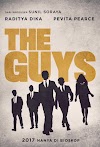








0 Komentar